
Опорний_кнспект
.pdf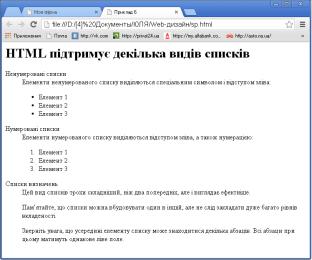
<OL> <LI>Елемент 1 <LI>Елемент 2 <LI>Елемент 3 </OL>
<DT>Списки визначень
<DD>Цей вид списків трохи складніший, ніж два попередніх, але і виглядає ефектніше.
<P>Пам‘ятайте, що списки можна вбудовувати один в іншій, але не слід закладати дуже багато рівнів вкладеності. </P>
<P>Зверніть увага, що усередині елементу списку може знаходитися декілька абзаців. Всі абзаци при цьому матимуть однакове
ліве поле. </P>
</DL>
</body>
</html>
Підсумок заняття: виконати приведені у лекції приклади на ПК, результати – роздрукувати.
Підготуватися до лабораторної роботи, вивчити основні теги форматування тексту, гіперпосилань та списків.
Лекція 6
Тема: Таблиці в Html-документі.
Мета: вивчити основні теги створення таблиць у Html-документі, атрибути та їх значення для настроювання зовнішнього виду таблиці, познайомитися з прийомами колфрного оформлення комірок.
План
1.Використання таблиць у HTML-документах
2.Форматування таблиць.
3.Форматування тексту та оформлення рамок таблиці.
4.Використання таблиць для розміщення об'єктів на веб-сторінці.
1.Використання таблиць у HTML-документах
Унайпростішій таблиці інформація розміщена у комірках, утворених у результаті поділу прямокутника на стовпці та рядки. У більшості комірок зберігаються дані, деякі комірки, зазвичай розміщені у верхній або боковій частині таблиці, містять заголовки. У HTML-документах таблицю заповнюють зліва направо, комірку за коміркою, починаючи з лівого верхнього кута і закінчуючи правим нижнім.
Створення таблиці
Для створення таблиці використовують чотири елементи. Таблицю описують за допомогою тегів <TABLE>...</TABLE>; вона повинна мати один або кілька рядків <TR>...</TR>, у кожному з яких може міститися заголовок <ТН>...</ТН> або дані
<TD>...</TD>.
<tr> – визначає горизонтальний рядок <td> – визначає комірку у цьому рядку
<th> – визначає комірку у рядку заголовка таблиці.
За умовчанням таблиця має невидимі межі комірок. Для того щоб зробити їх видимими , використовують атрибут B O R D E R , я к и й має цілочислове значення, що визначає товщину рамки в пікселах, наприклад <TABLE BORDER=5>.
Таблиця може мати заголовок, який задається тегами <CAPTION> та </CAPTION>. Тег <CAPTION> може містити атрибут ALIGN з одним із значень top або bottom, які визначають розташування заголовка відповідно перед таблицею або після неї (за умовчанням встановлено значення top).
Наприклад, <CAPTION ALIGN= bottom>Poзклaд уроків</САРТІОN>.
Кожний рядок таблиці починається з тегу <TR> і закінчується тегом </TR>. Якщо рядок містить заголовки стовпців таблиці, то використовують теги <ТН> і </ТН>, якщо ж дані — то <TD> і </TD>.
Наприклад, <ТН>Понеділок</ТН> або <TD>1. Алгебра</ТD>.
Утаблиці слово «Понеділок» буде виділене браузером напівжирним шрифтом,
атекст «1. Алгебра» відформатовано стандартним способом.
Приклад 5.1 HTML-документ, що містить таблицю
Визначимо структуру табл. 1. Вона містить назви п'яти робочих днів тижня, на кожен з яких припадає 4-5 уроків.
Таблиця 1. Розклад уроків
Понеділок |
Вівторок |
Середа |
Четвер |
П'ятниця |
|||
|
|
|
|
|
|
|
|
1. Алгебра |
1. Українська |
1. Зарубіжна |
1. |
Географія |
1. |
Хімія |
|
|
мова |
література |
|
|
|
|
|
|
|
|
|
|
|
||
2. Іноземна |
2. |
Хімія |
2. Геометрія |
2. Фізична |
2. Іноземна |
||
мова |
|
|
|
культура |
мова |
||
|
|
|
|
|
|
|
|
3. Фізична |
3. |
Алгебра |
3. Іноземна |
3. |
Фізика |
3. |
Геометрія |
культура |
|
|
мова |
|
|
|
|
|
|
|
|
|
|
|
|
4. Географія |
4.Інформатика |
4. Трудове |
4. |
Українська |
4. |
Українська |
|
|
5. |
Фізика |
навчання |
мова |
література |
||
|
|
|
5. Українська |
|
|
|
|
|
|
|
|
|
|
|
|
HTML-код для створення цієї таблиці матиме такий вигляд: <HTML> <TITLE>Приклад простої таблиці</TITLE> <BODY>
<TABLE BORDER="1">
<CAPTION>Розклад уроків</CAPTION>
<TR>
<TH>Понеділок</TH> <TH>Вівторок</TH> <TH>Середа</TH> <TH>Четвер</TH> <TH>П'ятниця</TH> </TR> <TR> <TD>1. Алгебра</TD>
<TD>1. Українська мова</TD> <TD>1. Зарубіжна література</TD> <TD>1. Географія</TD>
<TD>1. Хімія</TD> </TR> <TR> <TD>2. Іноземна мова</TD> <TD>2. Хімія</TD>
<TD>2. Геометрія</TD> <TD>2. Фізична культура</TD>
<TD>2. Іноземна мова</TD> </TR> <TR> <TD>3. Фізична культура</TD>
<TD>3. Алгебра</TD> <TD>3. Іноземна мова</TD> <TD>3. Фізика</TD>
<TD>3. Геометрія</TD> </TR> <TR> <TD>4. Географія</TD>
<TD>4. Інформатика</TD> <TD>4. Трудове навчання</TD> <TD>4. Українська мова</TD>
<TD>4. Українська література</TD> </TR> <TR> <TD></TD>
<TD>5. Фізика</TD>
<TD>5. Українська література</TD> <TD></TD>

<TD></TD> </TR> </TABLE> </BODY> </HTML>
Який вигляд матиме ця веб-сторінка у вікні браузера, показано на рис. 1.
Зверніть увагу на те, що за відсутності даних у комірці таблиці рамка навколо неї не відображається. Для того щоб рамку було видно, можна ввести спеціальний код (non-breaking space — нерозривний пробіл). Після цього порожня комірка буде взята в рамку.
Рис. 1. Приклад простої таблиці
2. Форматування таблиць.
Об‘єднання комірок.
Кілька комірок можуть бути об'єднані в одну як по горизонталі, так і по вертикалі. Об'єднання першого типу застосовують тоді, коли потрібно створити для кількох стовпців спільний заголовок. Коли вміст кількох комірок поспіль у стовпці однаковий, їх об'єднують по вертикалі.
Для об'єднання комірок використовують такі атрибути: COLSPAN (об'єднання по горизонталі, у рядку) і ROWSPAN (по вертикалі, у стовпці) тегу <TD>. Значеннями цих атрибутів є кількість об'єднуваних стовпців або рядків.
Наприклад, COLSPAN = 3 означає, що комірка розтягнута на 3 стовпці, а ROWSPAN = 2 — що комірка займає 2 рядки.
Приклад 5.2. HTML-документ, який містить таблицю з об'єднаними комірками
Створимо HTML-документ, що містить дві таблиці, в яких є об'єднані комірки (табл. 2, табл. 3).
Таблиця 2. Таблиця з комірками, об'єднаними по вертикалі
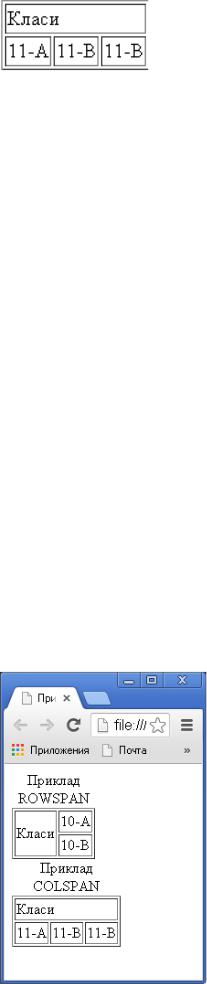
Таблиця 3. Таблиця з комірками, об'єднаними по горизонталі
<HTML>
<TITLE>Приклад ROWSPAN та COLSPAN</TITLE> <BODY>
<TABLE BORDER="1">
<CAPTION>Приклад ROWSPAN</CAPTION>
<TR>
<TD ROWSPAN="2">Класи</TD>
<TD>10-A</TD> </TR> <TR>
<TD>10-B</TD> </TR> </TABLE>
<TABLE BORDER="1"> <CAPTION>Приклад COLSPAN</CAPTION>
<TR>
<TD COLSPAN="3">Класи</TD>
</TR> <TR> <TD>11-A</TD> <TD>11-B</TD> <TD>11-B</TD> </TR>
</TABLE>
</BODY>
</HTML>
Ha рис. 2 показано вигляд цього HTML-документа у вікні браузера. Ширина таблиць добирається автоматично, їх заголовки - відображено у двох рядках, оскільки вони не можуть виходити за межі таблиць.
Рис. 2. Таблиці з об'єднаними комірками

Встановлення ширини таблиці та комірок
Розглянемо далі, як настроювати ширину всієї таблиці, а також окремих комірок. Зауважимо, що ширина всіх комірок в одному стовпці однакова, а в одному рядку може бути різною. Ширину таблиці задають атрибутом W I D T H у тегу < T A B L E > , а комірки — за допомогою того самого атрибута у тегу < T D > або < Т Н >
. Ширину таблиці можна визначати як у пікселах, так і у відсотках від ширини вікна, а комірки — у пікселах або у відсотках від ширини таблиці.
Приклад 3. HTML-документ, в якому задана ширина таблиці та деяких комірок
Розглянемо HTML-документ, в якому буде створено таблицю певної ширини, а також задано ширину деяких комірок.
<HTML>
<TITLE>Приклад встановлення ширини таблиці</TITLE> <BODY> <TABLE BORDER="1" WIDTH=500> <TR>
<TD ROWSPAN="2" WIDTH=50%>Класи</TD>
<TD WIDTH=250>10-A</TD> </TR> <TR>
<TD>10-B</TD> </TR> </TABLE> </BODY> </HTML>
Ha рис. 3. показано, який вигляд має цей документ у вікні браузера.
Рис. 3 . Таблиця, ширину якої задано за допомогою атрибута W I D T H
Вся таблиця має ширину 500 пікселів. Ширина комірки з текстом «Класи» становить 50 % від ширини всієї таблиці, а комірки з текстом «10-А» — 250 пікселів. Комірка з текстом «10-Б» теж завширшки 250 пікселів (хоча для неї ширину не було задано), оскільки вона розташована в одному стовпці з попередньою.
3. Форматування тексту та оформлення рамок таблиці
Текст всередині комірок можна вирівнювати як по горизонталі, так і по вертикалі. Горизонтальне вирівнювання вмісту всього рядка задають за допомогою атрибута A L I G N у тегу < T R > ; цей самий атрибут у тегах < T D > або < Т Н > в окремих комірках виконує таку саму роль. Атрибут A L I G N може набувати значень c e n t e r , r i g h t , l e f t або justify, які задають вирівнювання вмісту таблиці від-повідно по центру, за правим чи лівим краєм або за шириною.
Приклади тегів < T R > та < T D > із використанням вирівнювання:
<TR ALIGN=right>; <TD ALIGN=center>l. Алгебра</TD>.
Вертикальне вирівнювання задають у тегах < T R > , < T D > або < Т Н > за допомогою атрибута V A L I G N , я к и й може набувати значень t o p , bottom та
middle, що визначають вирівнювання відповідно за верхнім та нижнім краєм і по центру.
Для оформлення зовнішньої рамки таблиці можна використовувати атрибут FRAME тегу <TABLE>. Його значення визначають, що браузер відображатиме:
•box — всі чотири сторони рамки;
•above — лише верхню межу рамки;
•below — лише нижню межу;
•lhs — лише ліву межу;
•rhs — лише праву межу;
•hsides — верхню й нижню межі рамки;
•vsides — ліву й праву межі рамки;
•void — зовнішня рамка не відображатиметься.
Відображення розділювальних ліній між стовпцями та рядками таблиці визначають за допомогою атрибута R U L E S тегу < T A B L E > .
Він може набувати таких значень:
a l l — відображати всі вертикальні та горизонтальні лінії; 4 rows — лише горизонтальні лінії між рядками;
cols — лише вертикальні лінії між стовпцями;
none — не показувати розділювальних ліній.
Колірне оформлення таблиць
Для оформлення комірок таблиць за допомогою кольорів застосовують атрибут BGCOLOR. Колір можна визначати, вказуючи його назву англійською мовою або символ # та шістнадцяткове число.
Якщо потрібно задати колір для всієї таблиці, то атрибут BGCOLOR задають у тегу <TABLE> , для зміни кольору лише в одному рядку — в тегу <TR>, а настроювання кольору окремої комірки забезпечує наявність цього атрибута всередині тегу <TD> або <ТН> .
Колір рамки таблиці можна задати за допомогою таких атрибутів:
•BORDERCOLOR — колір ВСІЄЇ рамки;
•BORDERCOLORLIGHT — колір світлої частини рамки;
•BORDERCOLORDARK — колір темноїЇ частини рамки.
Ці атрибути вставляють у тег <TABLE> . Щоб вони діяли, необхідна наявність ще й атрибута BORDER, який задає товщину рамки.
Розглянемо приклад оформлення таблиці за допомогою різних кольорів.
Приклад 4. HTML-документ, який містить різнокольорову таблицю
<HTML>
<TITLE>Приклад керування кольором</TITLE>
<BODY>
<TABLE BGCOLOR="#F0F0F0" BORDER=10 BORDERCOLOR="#808080" BORDERCOLORLIGHT="#9 9CCFF" BORDERCOLORDARK="#9900FF"> <TR BGCOLOR=lightblue>
<TH COLSPAN="3">Класи</ТН>
</TR>
<TR>
<TD BGCOLOR=pink>ll-A</TD>
<TD BGCOLOR=cyan>ll-B</TD>
<TD BGCOLOR=plum>ll-B</TD> </TR>
</TABLE> </BODY> </HTML>
 Рис. 4. Приклад колірного оформлення Якщо необхідно задати колір шрифту для тексту таблиці, то це можна зробити
Рис. 4. Приклад колірного оформлення Якщо необхідно задати колір шрифту для тексту таблиці, то це можна зробити
за допомогою тегу <FONT> всередині відповідних тегів <TD>. Наприклад:
<TD BGCOLOR=magenta><FONT COLOR=pink>TeKCT</FONT></TD>
4. Використання таблиць для розміщення об'єктів на веб-сторінці
Під час відображення веб-сторінок браузер розміщує елементи на екрані один за одним у тому порядку, в якому вони записані у HTML-документі. Для позиціювання елементів розроблено спеціальні засоби мови HTML, проте часто для цього використовують таблиці. На веб-сторінці створюють таблицю без рамок і у її ко-мірки поміщають різні об'єкти.
Розмістимо назви класів по діагоналі так, як це показано в табл. 4, але самої таблиці на веб-сторінці відображати не будемо.
Таблиця 4. Таблиця, в якій інформація розміщується по діагоналі Старші класи
10-А
10-Б
11-А
11-Б
11-В
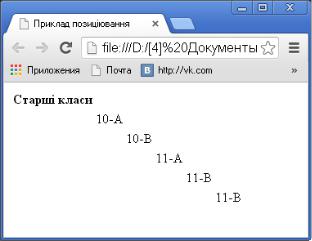
Нижче наведено текст HTML-документа, в якому для позиціюван-ня елементів використано табл. 4.
<HTML>
<TITLE>Приклад позиціювання</TITLE> <BODY> <TABLE> <TR>
<ТН>Старші класи</ТН>
<TD></TD><TD></TD><TD></TD><TD></TD><TD></TD></TR> <TR> <TD></TD><TD>10-A</TD><TD></TD><TD></TD><TD></TD><TD></TD> </TR>
<TR>
<TD></TD><TD></TD><TD>10-B</TD><TD></TD><TD></TD><TD></TD> </TR> <TR>
<TD></TD><TD></TD><TD></TD><TD>11-A</TD><TD></TD><TD></TD> </TR> <TR>
<TD></TD><TD></TD><TD></TD><TD></TD><TD>11-B</TD><TD></TD> </TR> <TR>
<TD></TD><TD></TD><TD></TD><TD></TD><TD></TD><TD>11-B</TD> </TR> </TABLE> </BODY> </HTML>
На рис. 5 показано, який вигляд має цей HTML-документ у вікні браузера.
Рис. 5. Позиціювання елементів на веб-сторінці за допомогою таблиці
Комірки таблиці можна заповнювати не лише текстом, а й зображеннями, іншими таблицями та рухомими рядками. Текст або зображення всередині комірки може бути гіперпосиланням.
Наприклад:
<TD><A H R E F = " l i b . h t m l " > 1 1 - B < / A > < / T D >
5. Підсумок заняття.
Сьогодні на лекції ви познайомилися з основними тегами створення таблиць в HTML-документі. Які теги допомагають нам додати таблицю? Які атрибути можна встановити для об‘єднання комірок по горизонталі та вертикалі? Яким чином можна настроїти обрамлення таблиці (рамку)? За допомогою якого атрибуту можна призначити колір для певної комірки та для всієї таблиці?
Перевірити наведені у лекції приклади на ПК.

